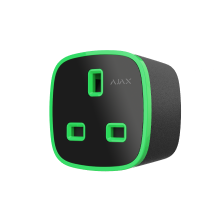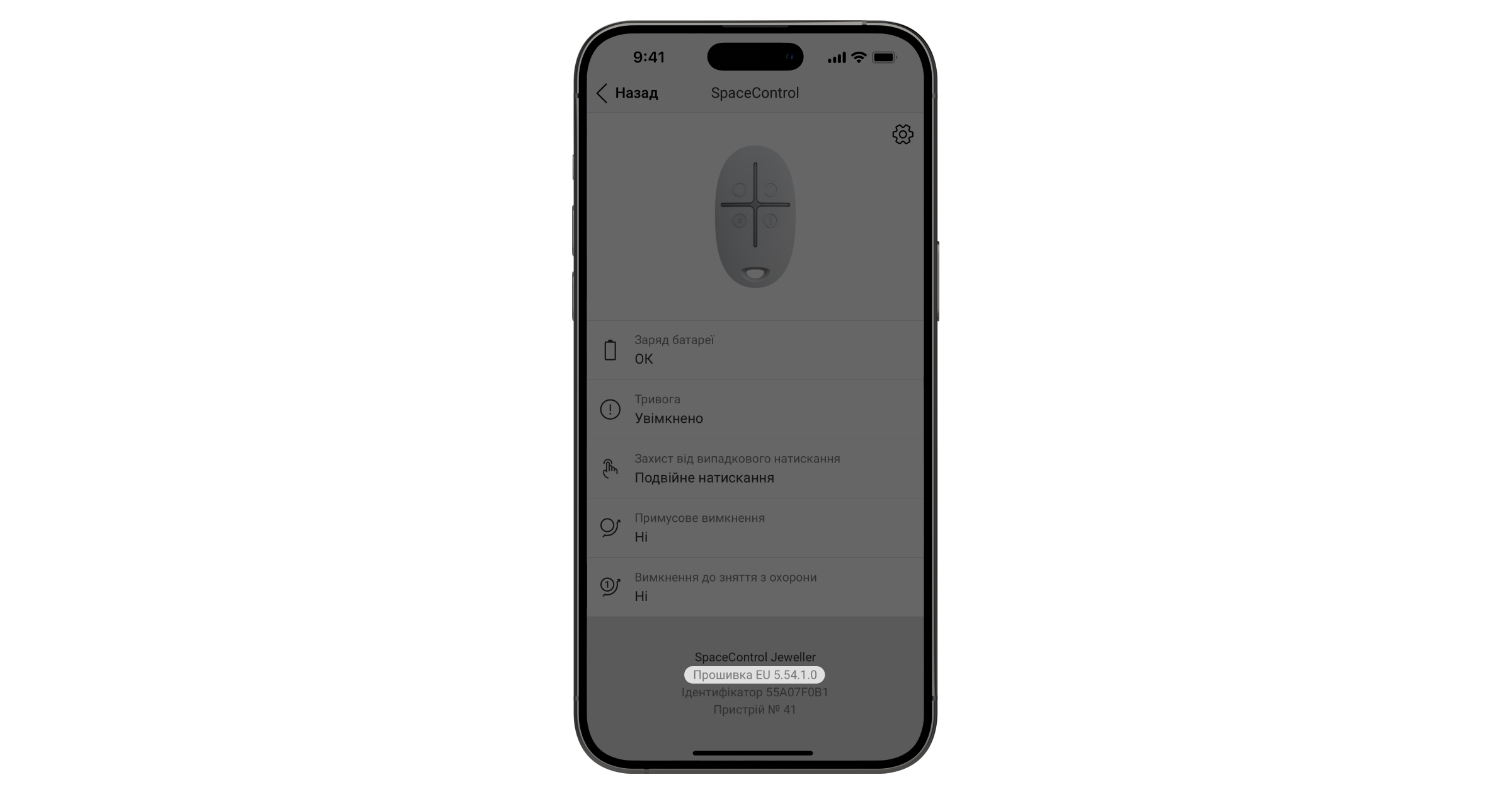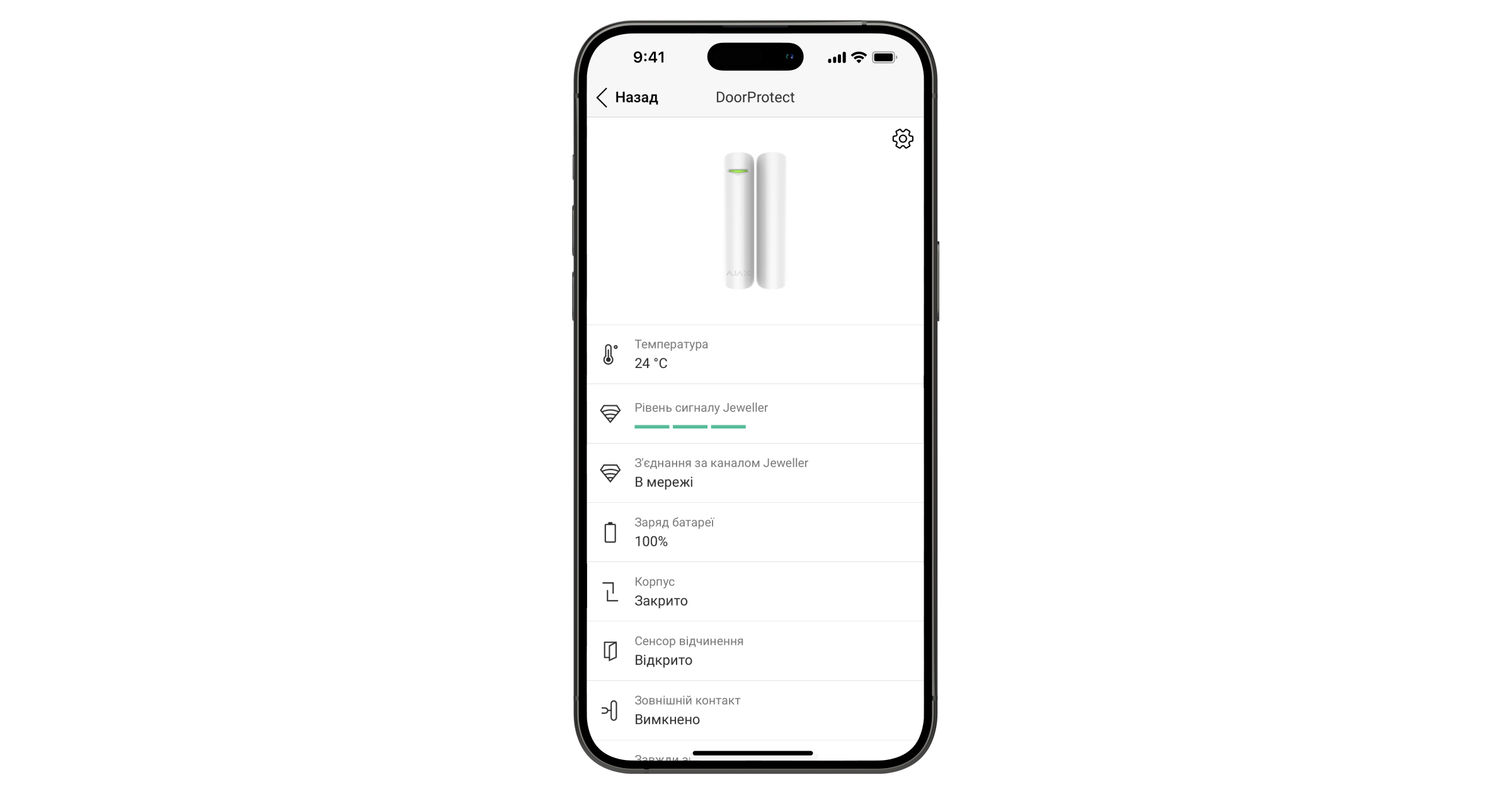Ідентифікатор (ID) — це серійний номер пристрою. Він знаходиться під QR-кодом на корпусі, платі та пакованні пристрою.
Ідентифікатор на дні коробки

Ідентифікатор під кришкою

Також ідентифікатор можна переглянути в застосунку Ajax у станах пристрою.
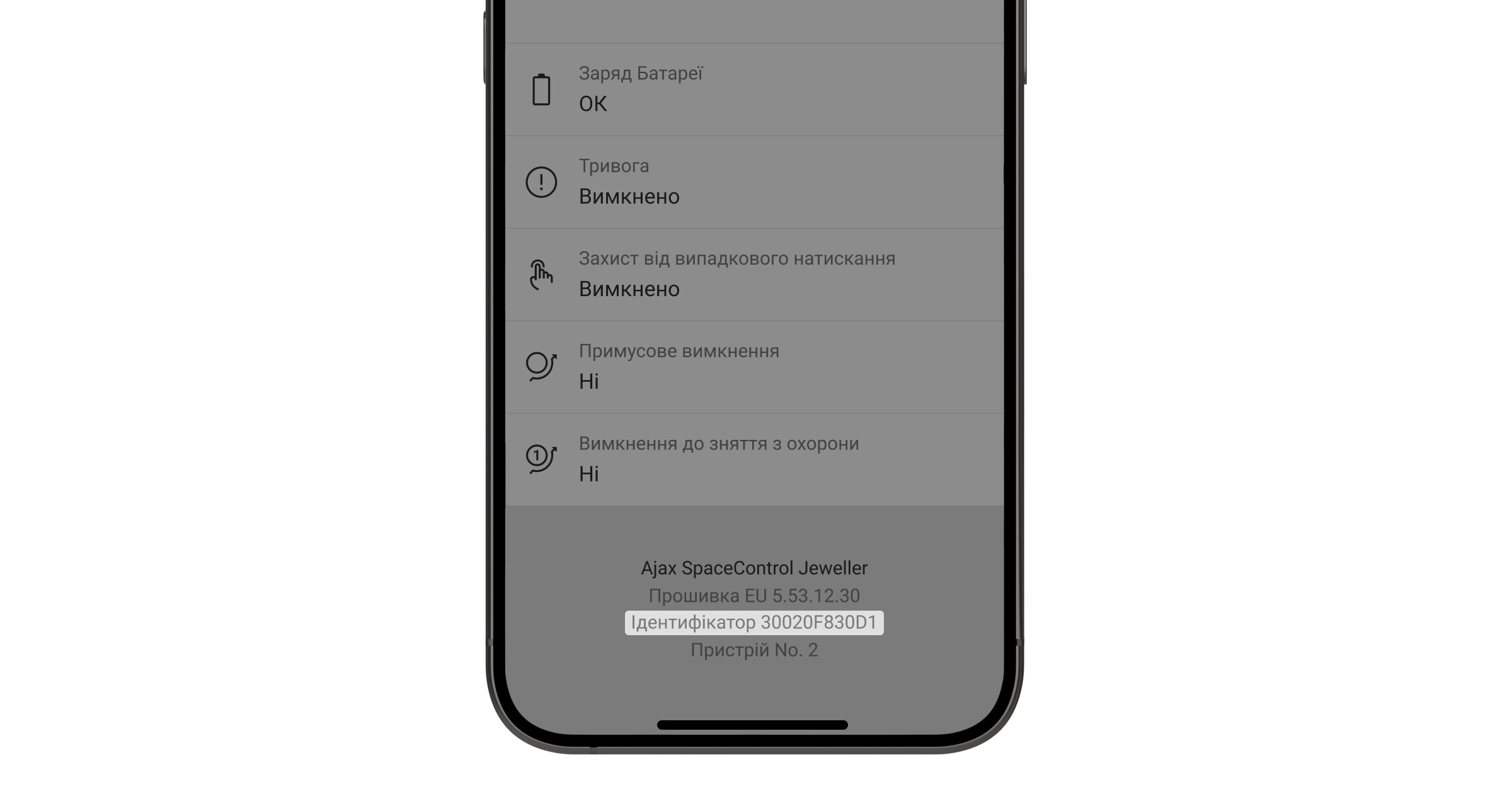
- Увійдіть у застосунок Ajax.
- Виберіть потрібний хаб, якщо у вас їх кілька або ви користуєтесь PRO-застосунком Ajax.
- Перейдіть до меню Пристрої
.
- Виберіть пристрій зі списку. Інформація про ідентифікатор пристрою міститься внизу на екрані станів.